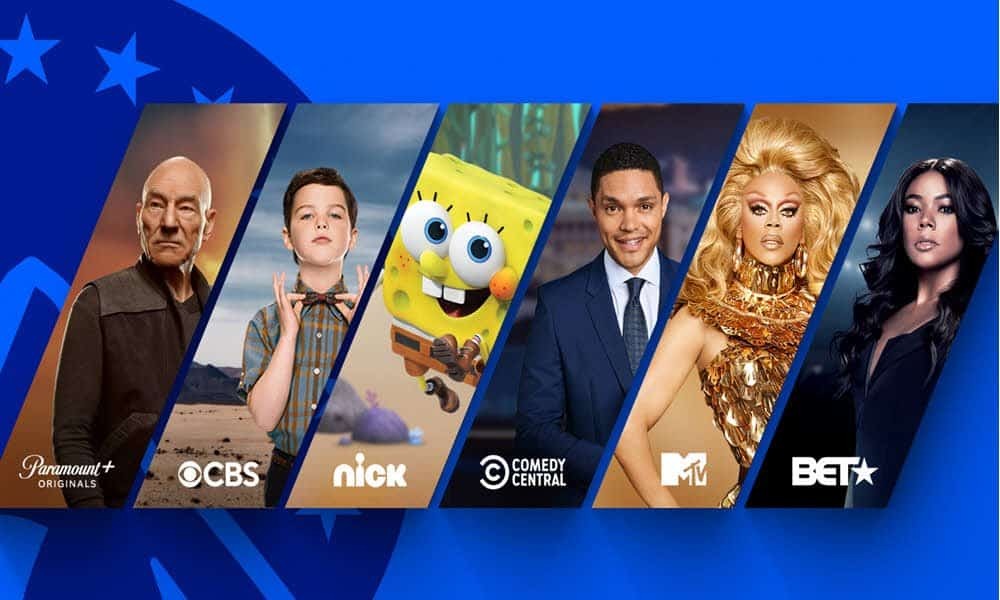Come impostare il segnale dell'app di chat crittografata sul tuo smartphone
Sicurezza Crittografia Chiacchierare Segnale Smartphone / / March 17, 2020
Ultimo aggiornamento il

Ci sono persone là fuori che ascoltano le tue conversazioni, quindi se vuoi la privacy, devi usare un'app crittografata come Signal.
Le tue comunicazioni online sono costantemente sotto assalto. Che si tratti di Facebook che scansiona i tuoi messaggi per inserire annunci adeguati o che l'NSA ascolta per vedere se sei una minaccia alla sicurezza nazionale, puoi essere certo che QUALCUNO sta ascoltando. Ecco perché devi scendere Skype e WhatsAppe sali su Segnale.
Signal è un'app di chat gratuita, estremamente simile a WhatsApp. La differenza è che non è di proprietà di una società a scopo di lucro e ogni messaggio e telefonata che fai è fortemente crittografato. Il segnale non mantiene neanche i registri, quindi se il governo venisse a chiamare i registri del telefono, non ci sarebbe nulla da dare loro.
Imposta il segnale sul tuo smartphone per conversazioni più sicure
C'è una debolezza intrinseca con Signal. Per usarlo, devi rivelare il tuo numero di telefono all'altro chiamante. Devi essere nei loro contatti telefonici per Signal per trovarti. Ciò rende l'anonimato piuttosto difficile e potrebbe richiedere a qualcuno di ottenere una scheda SIM completamente nuova solo per Signal.
Una soluzione migliore sarebbe quella di collegare l'account Signal a un indirizzo e-mail usa e getta. Ma in questo momento, devi lavorare con quello che ti danno. Che è un numero di telefono per un account Signal alla volta.
Scarica le app
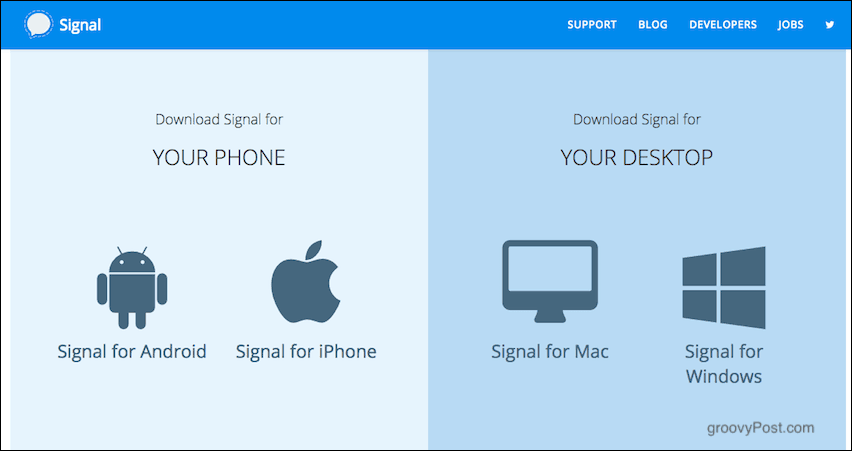
Installa su Windows o Mac (esiste una versione Linux ma comporta uno script, quindi vai al sito Web Signal per questo). A quel link ci sono anche le versioni per iOS e Android. Scarica e installa il programma Signal sul tuo desktop e smartphone.
Apri l'app per smartphone e Registra il tuo numero di telefono
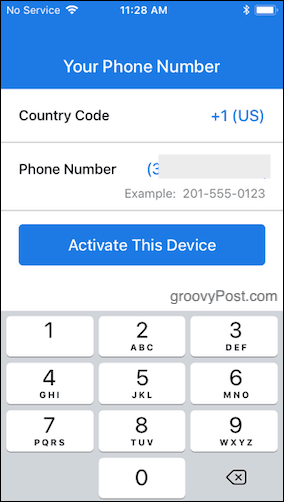
Il passaggio successivo prevede l'apertura dell'app per smartphone installata e la registrazione del numero di telefono con i server di segnale. Aggiungi il tuo numero di telefono (incluso il prefisso internazionale) e fai clic su "Attiva dispositivo“.
Avrai quindi la possibilità di scegliere un SMS o una telefonata automatica per assicurarti di avere effettivamente questo numero. Se un SMS e Signal è installato sul tuo telefono, raccoglie subito gli SMS in arrivo e si attiva. Se si tratta di un codice tramite una chiamata automatica, è necessario inserire il codice manualmente.
Autorizza il segnale a guardare i tuoi contatti
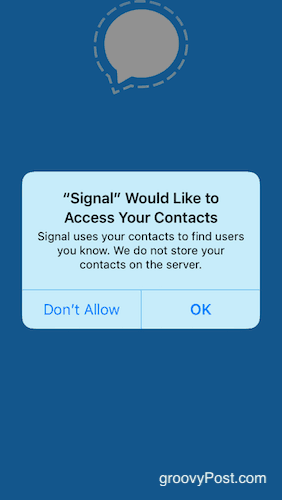
Per vedere chi nei tuoi contatti sta già utilizzando Signal, l'app deve controllare l'elenco dei tuoi contatti. Quindi chiederà il permesso. Vedrà quindi chi ha un account Signal e li aggiungerà all'elenco chat di Signal.
Collega il tuo segnale desktop al segnale del tuo smartphone
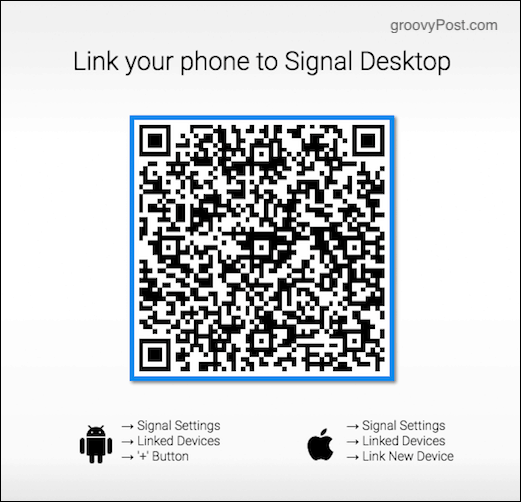
Ora vai alle impostazioni del segnale del tuo smartphone e vai a Dispositivi collegati–> Collega nuovo dispositivo. Questo aprirà uno scanner di codici QR. Ora apri il segnale del desktop e ti darà un codice QR scannerizzare. Scansiona il codice con il tuo scanner Signal QR scanner e ora i due dispositivi saranno collegati.
Ciò significa che puoi inviare e rispondere ai messaggi utilizzando la tastiera, nonché tutti i messaggi sincronizzati su dispositivi collegati.
Impostazioni dello smartphone
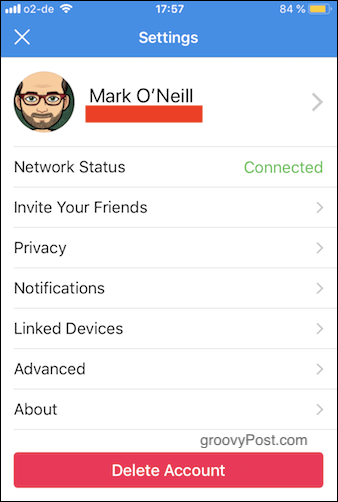
Ora che l'app è installata e in esecuzione, diamo un'occhiata alle funzionalità dello smartphone. Ho un iPhone ma le funzionalità saranno le stesse nella versione Android.
Ci sono solo due sezioni nelle impostazioni degne di nota: la sezione Privacy e la sezione Notifiche. Il resto è praticamente vanigliato e semplice.
Sezione sulla privacy
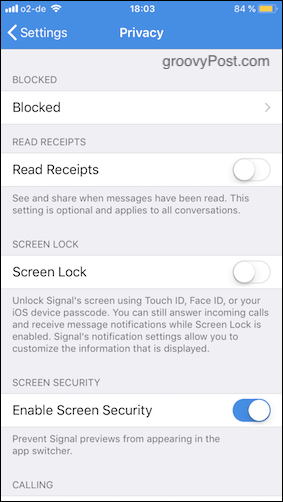
bloccato
Questo non è niente di complicato. Solo il tuo elenco standard per bloccare i chiamanti fastidiosi (e sbloccarli in seguito, se vuoi).
Leggi le ricevute
Se abilitato, nella parte superiore di una conversazione di chat verrà visualizzato qualcosa del tipo "Ultimo accesso ieri alle 20.00". Tuttavia, potresti non voler vedere nessuno quando sei stato online per l'ultima volta o se hai visto il loro messaggio ma non risposto. Quindi puoi disattivarlo.
Sii consapevole però che funziona in entrambi i modi. Se le persone non possono vedere i tuoi movimenti online, non puoi nemmeno vedere i loro. chi ha detto che la vita è giusta? Non me.
Blocco schermo
Come dice lo screenshot, questo apre Signal usando Face ID, Touch ID o passcode iOS. Ho scoperto proprio ora che era stato spento per me, ma lo riaccenderò proprio ora. Inoltre, se un utente malintenzionato conosce già il mio passcode iOS, doverlo inserire nuovamente per Signal è un po 'inutile. Decisioni decisioni….
Abilita sicurezza schermo
Il cambio di app avviene quando si fa doppio clic sul pulsante Home su iOS per visualizzare le anteprime delle app aperte. Abilitando questo, non sarai in grado di vedere un'anteprima della tua app Signal aperta. Invece, mostrerà solo la schermata blu con il logo Signal.
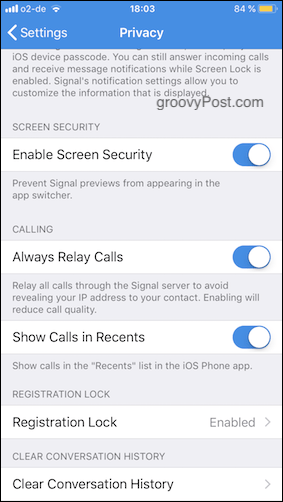
Inoltra sempre le chiamate
Se non vuoi rivelare l'indirizzo IP del tuo dispositivo al chiamante, puoi attivarlo per reindirizzare le chiamate tramite i server di segnale. È un po 'come a Rete privata virtuale in quanto offusca la tua vera posizione.
Mostra chiamate in recenti
Quando arriva una chiamata sul telefono, questa appare nell'elenco Chiamate recenti. L'abilitazione di questa funzione in Signal includerà anche le chiamate Signal in Recents. Potresti tenerlo spento per nascondere con chi stai comunicando.
Blocco registrazione
Se qualcuno ha accesso al numero di telefono che hai registrato con Signal, in teoria potrebbe disattivarti, attivare il proprio account Signal con quel numero e intercettare i tuoi messaggi.
Attivando il Blocco registrazione, si impedisce a qualcuno di farlo senza prima inserire il codice PIN.
Cancella cronologia conversazioni
Come descritto. Cancella la cronologia delle conversazioni da tutti i tuoi dispositivi collegati. È bene farlo regolarmente. Sfortunatamente, non è possibile ottenere Signal per automatizzare questo processo (ancora).
Sezione Notifiche
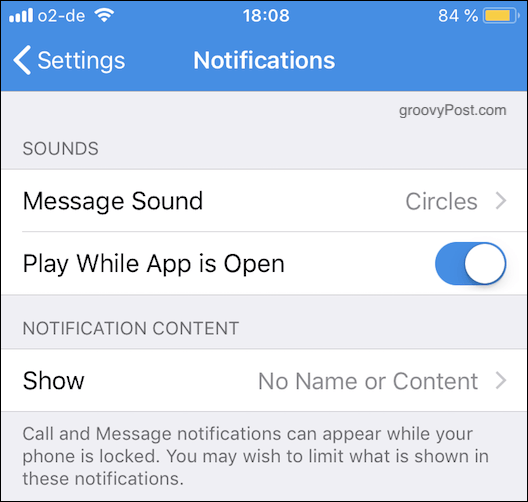
C'è solo un'impostazione in questa sezione degna di nota. Questo è "Contenuto delle notifiche".
Qui è dove si specifica ciò che si desidera visualizzare sullo schermo del telefono quando c'è un messaggio in arrivo o una chiamata da Signal. Vuoi il nome del contatto e l'inizio del messaggio? Solo il nome del contatto e nessun messaggio? O nessun nome di contatto e nessun messaggio?
Da un punto di vista della sicurezza, potresti non volere che le persone vedano il tuo schermo e vedano con chi stai parlando. Quindi vale la pena pensarci su questo.
Avvio di una conversazione
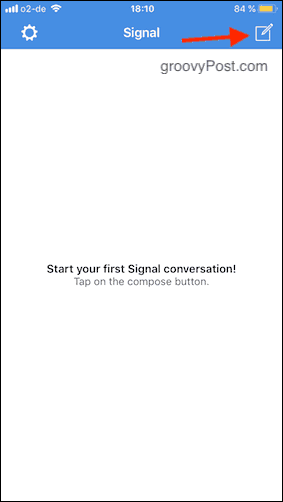
Supponendo che tu abbia dato l'autorizzazione Signal per guardare i tuoi contatti, dovresti avere già alcune persone nella tua lista. Per visualizzarli, fai clic sull'icona del nuovo messaggio nell'angolo in alto a destra dello schermo.
Ora vedrai chi nei tuoi contatti sta usando Signal. Tocca la persona che vuoi contattare. Si aprirà una finestra di chat e potrai inviare il tuo messaggio. Ho nascosto qui i miei contatti perché voglio proteggere i miei amici di élite liberali di Hollywood dal controllo.
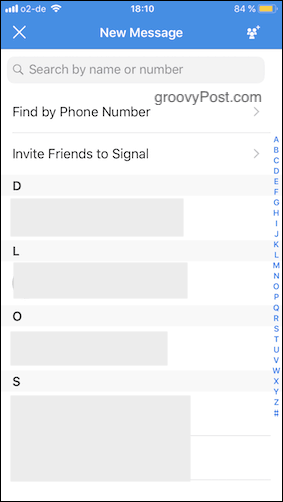
Avvio di una telefonata
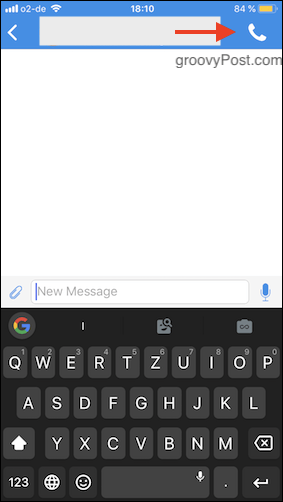
Se invece preferisci chiamare, tocca l'icona del telefono nell'angolo in alto a destra. La qualità della chiamata non è male ma la uso raramente. Non sono un telefonatore, più un typer.
Verifica dell'altro chiamante
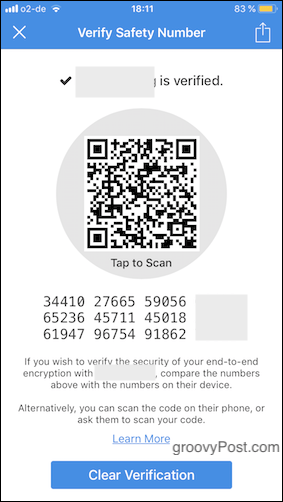
Se stai parlando con qualcuno su Signal con cui non hai familiarità, potresti voler verificare la loro identità. Questo è normalmente fatto quando ci si incontra di persona con loro e hanno il telefono sulla loro persona. Vai alle impostazioni per quel chiamante e tocca "Numero di sicurezza". Vedrai quindi un codice QR che l'altra persona può scansionare con la sua app Signal. Se l'app vede che sono una partita, te lo dirà.
In alternativa, confronta l'elenco dei numeri con l'elenco dei numeri nella loro app Signal. Se differiscono in qualche modo, potrebbero non essere la stessa persona con cui stavi parlando su Signal. Ho cancellato il blocco di numeri a destra perché non voglio che voi subdoli vi mettiate le mani sopra. Posso vederti.
Messaggi scomparsi
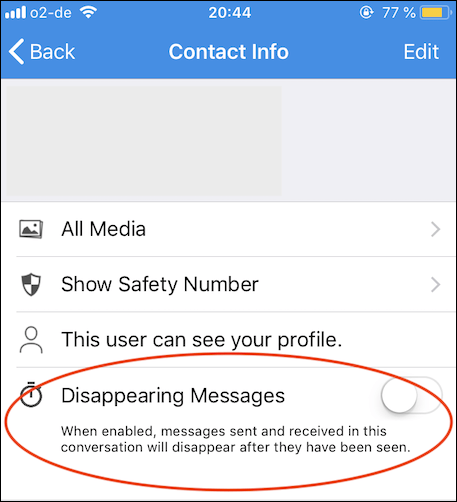
Ecco un trucco magico per te. Se vuoi davvero essere estremamente cauto con la sicurezza della chat online, abilita la funzione che farà scomparire i tuoi messaggi non appena li leggi.
Basta toccare il nome della persona nella parte superiore della finestra della chat e vedrai un'opzione per attivare i messaggi che scompaiono per quella persona.
Conclusione
Al giorno d'oggi, siamo dolorosamente consapevoli che le nostre conversazioni sono sempre sotto la minaccia di essere monitorate da società a scopo di lucro, governi e hacker malintenzionati. Signal ti aiuta a riprendere il controllo della tua privacy in modo da poter avere comunicazioni sicure senza compromettere la tua identità. È utilizzato da funzionari governativi, giornalisti e dalle loro fonti e ora anche tu.